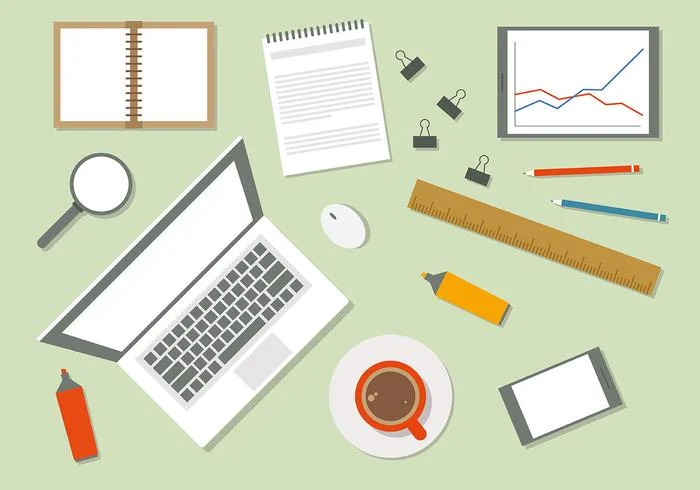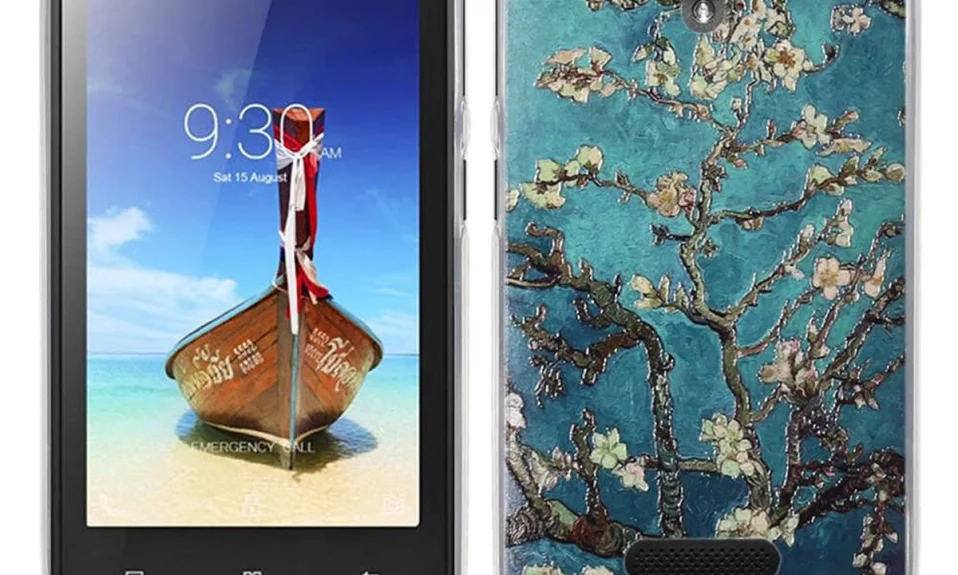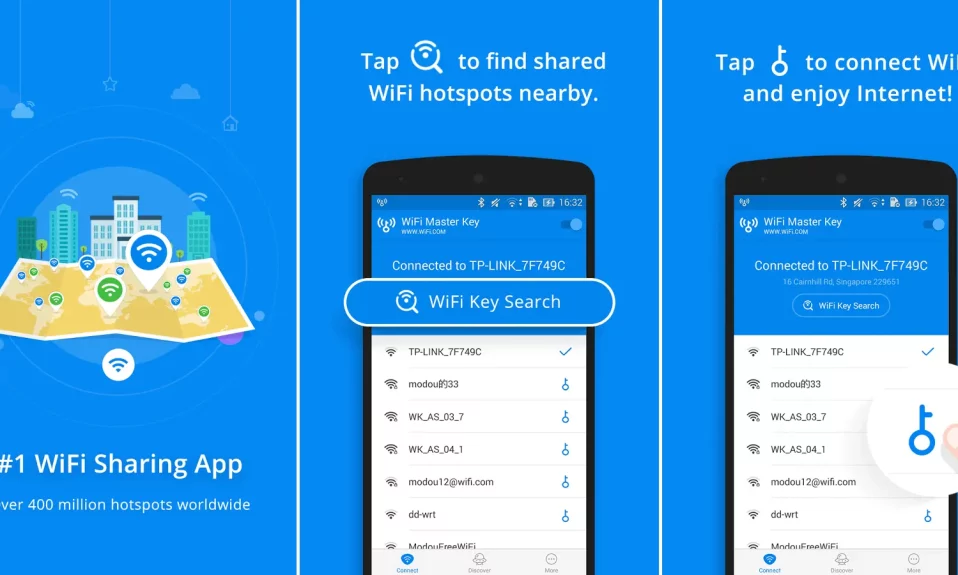Cara Menghilangkan Iklan di Laptop – Pada masa sekarang ini banyak pekerjaan atau aktivitas yang mewajibkan kita untuk melakukannya pada perangkat komputer. Namun, seringkali ada banyak gangguan seperti munculnya iklan secara tiba-tiba (pop up) yang sangat menjengkelkan.
Terkadang kita seringkali kebingungan untuk mengatasi dan cara menghilangkan iklan di laptop ataupun PC (Personal Computer) yang cukup menguras kesabaran kita.
Penyebab munculnya iklan tersebut dari perangkat laptop atau PC yang anda gunakan biasanya bersumber dari berbagai aspek, seperti aplikasi trial yang mengandung adware dan meminta untuk melakukan upgrade menjadi versi penuh, settingan browser (push notification), settingan windows dan berbagai sumber lainya.
Oleh karena itu, kita akan membahas berbagai cara dan solusi dari setiap masalah di atas yang akan di bahas tuntas pada tulisan kali ini. Simak sampai tuntas ya !
Baca Juga : Download IDM Portable Versi Terbaru
5 Cara Ampuh untuk Menghilangkan Iklan di Laptop dan PC
Ada berbagai cara yang dapat dilakukan jika laptop atau komputer kita menampilkan berbagai iklan yang muncul dengan sumber masalah yang berbeda-beda. Diantaranya iklan pop up yang berada di pojok kanan bawah layar kita.
Iklan tersebut berupa iklan yang berasal dari aplikasi yang kita install, namun pop up tersebut tidak semua merupakan iklan tetapi dapat berupa pemberitahuan tentang update dan berbagai notifikasi lainya.
Ada juga iklan yang berasal dari browser yang kita gunakan, seperti browser yang seringkali banyak digunakan yaitu google chrome. Pada browser tersebut ada beberapa website yang memberikan penawaran yang tidak sengaja kita setujui untuk menampilkan iklan.
Oleh karena itu sangat penting untuk mengetahui sumber masalah dari iklan yang muncul. Adapun beberapa cara menghilangkan iklan di laptop dan PC yang dapat kita lakukan ialah sebagai berikut :
| 1. Menghilangkan Iklan pada Google Chrome |
| 2. Menghilangkan Iklan dengan cara Mencopot Aplikasi Mencurigakan |
| 3. Menghilangkan Iklan dengan cara Melakukan Scanning Virus |
| 4. Menghilangkan Iklan dengan cara Menghapus File Temporary |
| 5. Menghilangkan Iklan dengan Mengubah Settingan pada Windows |
Baca Juga : Cara Menghubungkan Mi Drop PC Ke HP
#1. Menghilangkan Iklan pada Google Chrome di Laptop
Aplikasi google chrome merupakan sebuah aplikasi browser yang dirancang dan dikembangkan oleh perusahaan internet terbesar dunia yaitu Google. Aplikasi browser ini secara rutin dikembangkan dan di-update berkala oleh pengembang agar keamanan, kecepatan dan kenyamanan pengguna tetap terjaga.
Tetapi tidak menutup kemungkinan aplikasi besutan google ini tetap dapat memunculkan iklan yang tidak diinginkan ketika digunakan. Hal terebut dikarenakan browser sudah mendukung fitur push notification atau desktop notification yang memungkinkan iklan dapat keluar secara langsung pada desktop. Iklan tersebut dapat berupa promosi, penawaran komersial dan lain sebagainnya.
Bagaimana hal tersebut dapat terjadi ?
Iklan tidak akan muncul kecuali pengguna mengizinkan iklan tersebut untuk muncul pada browser ataupun desktop anda. Hal tersebut dapat terjadi dikarenakan kelalaian atau ketidaktahuan pengguna untuk mengizinkan situs tertentu untuk menampilkan push notification ataupun desktop notification pada komputer kita.
Pada saat mengunjungi situs tertentu, terdapat pilihan yang muncul berupa permohonan untuk mendapatkan notifikasi dari situs tersebut. Jika anda memilih Ok / Allow maka anda setuju dan mengizinkan situs tersebut untuk menampilkan notifikasi berupa iklan mereka.
Jika kalian sudah terlanjur memilih pilihan tersebut, jangan risau dikarenakan jurutekno memiliki solusi buat kalian semua. Caranya sangat mudah dan tidak terlalu sulit, cukup ikuti saja arahan di bawah ini.
- Buka plikasi browser google chrome.
- Pilih tombol yang bergambarkan tiga buah titik berjajar pada pojok kanan atas seperti pada gambar dibawah.
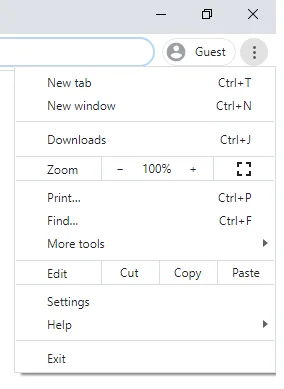
- Pilih Settings.
- Pilih Privacy and security di sebelah kiri.
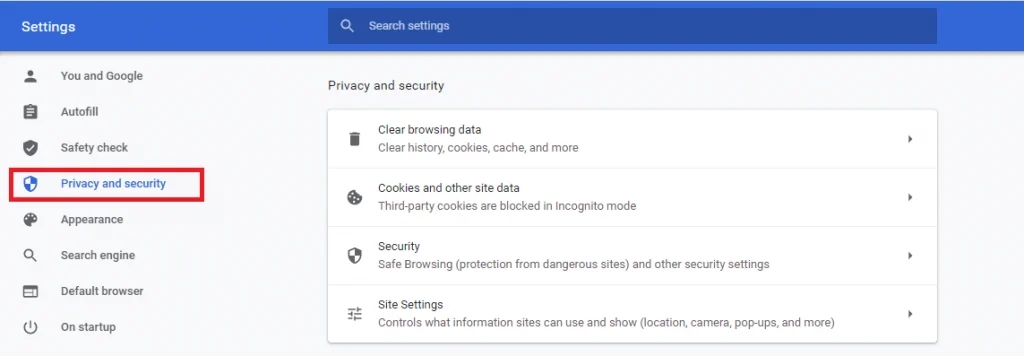
- Pilih Site Settings.
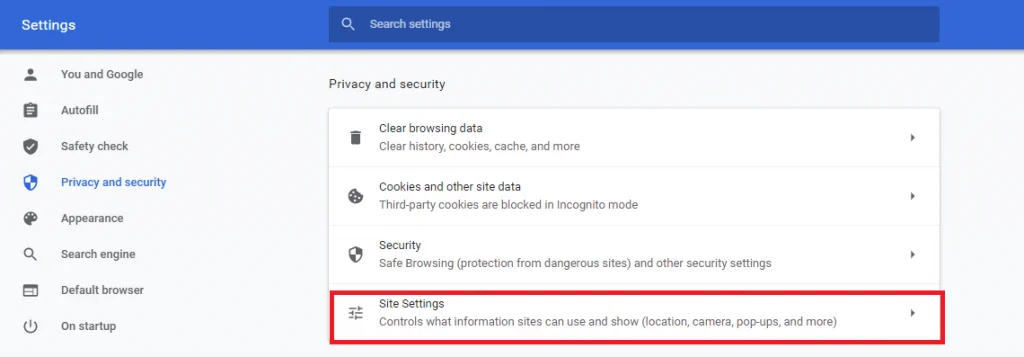
- Kemudian pilih menu Notifications.
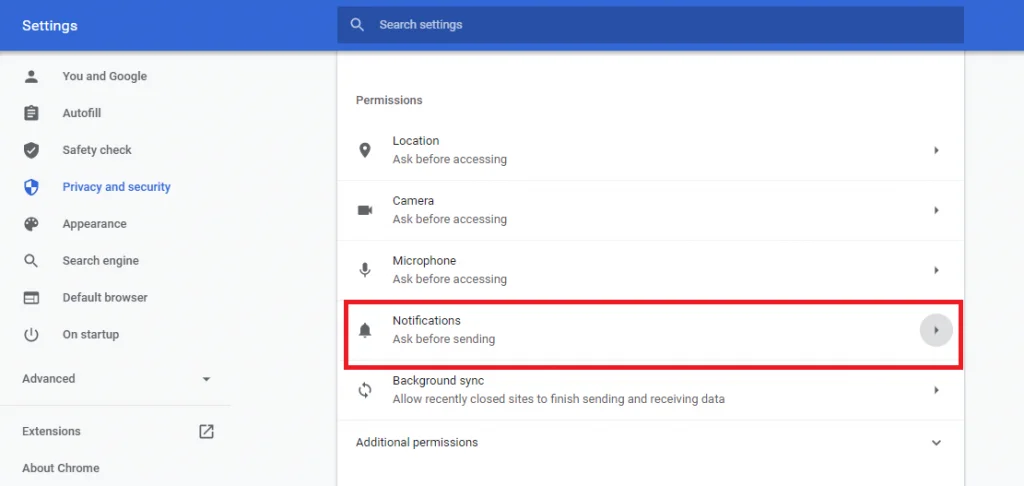
- Kemudian akan muncul beberapa daftar situs yang diizinkan untuk memunculkan iklan atau notifikasi dan daftar situs yang diblokir.
- Pilih tombol yang bertanda tiga buah titik pada sebelah kanan situs yang akan di blokir.
- Kemudian pilih block atau remove untuk menghentikan izin dari situs tersebut untuk menampilkan iklan pada komputer kita.
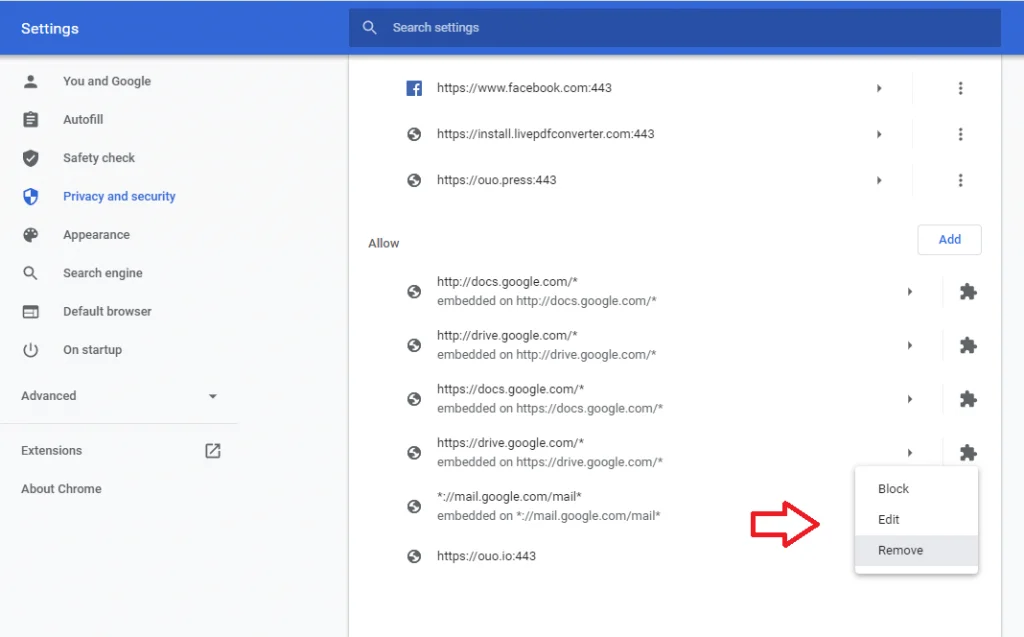
- Lakukan langkah yang serupa pada situs yang lain yang mencurigakan untuk menghapus izin dari situs untuk menampilkan iklan.
Setelah melakukan langkah-langkah di atas semua situs yang di block atau remove tidak akan menampilkan iklan ataupun notifikasi yang akan mengganggu kinerja anda menggunakan laptop dan PC, khusunya aplikasi google chrome.
#2. Menghilangkan Iklan dengan cara Mencopot Aplikasi Mencurigakan
Cara menghilangkan iklan di laptop dan PC selanjutnya ialah dengan cara mencopot atau meng-uninstall aplikasi mencurigakan yang berupa adware, aplikasi bajakan, aplikasi trial dan aplikasi mencurigakan lainya.
Aplikasi tersebut tentu saja selain mengganggu anda menjadi tidak fokus dan jengkel, aplikasi tersebut juga dapat mengganggu kecepatan kinerja komputer anda. Selain itu ada aplikasi yang mengandung beberapa kode yang memaksa anda memasang atau meng-install aplikasi spam lainya secara otomatis.
Oleh karena itu kita harus mencopot aplikasi mencurigakan tersebut segera karena sangat tidak menguntungkan bagi kita. Adapun caranya ialah sebagai berikut :
- Klik tombol Start/Windows.
- Ketikan “Control Panel” pada search bar.
- Pilih Control Panel.
- Kemudian pilih Programs and Features.
- Pilih dengan cermat aplikasi mencurigakan.
- Klik kanan pada aplikasi yang dipilih.
- Pilih Uninstall.
Sebelum melakukan pencopotan aplikasi alangkah baiknya kita mencari tahu aplikasi tersebut, apakah aplikasi tersebut merupakan aplikasi sistem atau memang aplikasi yang mencurigakan. Anda dapat mengetahuinya dengan cara melakukan pencarian di google terlebih dahulu.
Setelah melakukan pencopotan aplikasi alangkah baiknya kita melakukan mulai ulang perangkat agar proses tersebut menjadi efektif. Selain itu agar menghindari kejadian ini terulang kembali alangkah baiknya kita menggunakan aplikasi resmi yang sudah tentu aman digunakan.
#3. Menghilangkan Iklan dengan cara Melakukan Scanning Virus
Bila cara sebelumnya tidak berhasil, maka ada indikasi sistem yang kita gunakan terjangkit virus. Aplikasi virus tersebut disebut dengan nama Adware dan berjalan tanpa diketahui oleh kita pada saat menggunakan komputer.
Oleh karena itu, pembersihan virus harus segera dilakukan dengan menggunakan software anti-virus secara menyeluruh. Untuk windows 8 dan 10, terdapat anti virus yang sudah lumayan baik untuk membersihkan virus yang ada pada sistem komputer kita yaitu windows defender.
Untuk windows 8 langkah-langkah yang dilakukan untuk melakukan scan virus ialah sebagai berikut :
- Klik Start / Windows.
- Ketikan “windows defender” pada search bar.
- Pilih windows defender.
- Pilih Scan.
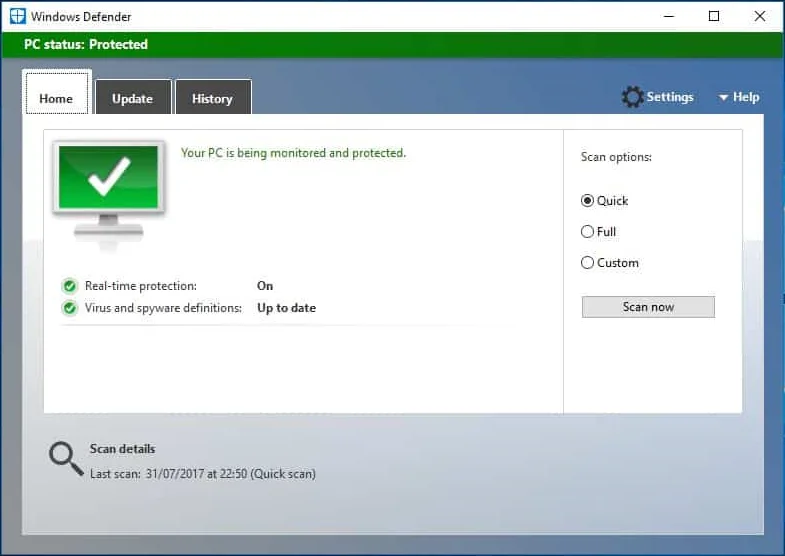
- Tunggu proses scan selesai.
- Hapus semua virus dan ancaman yang terdeteksi.
- Restart komputer.
Sedangkan untuk windows 10 sedikit berbeda dengan menu yang terdapat pada windows 8, langkahnya ialah sebagai berikut :
- Klik Start / Windows.
- Pilih tombol bergambar gerigi / Settings.
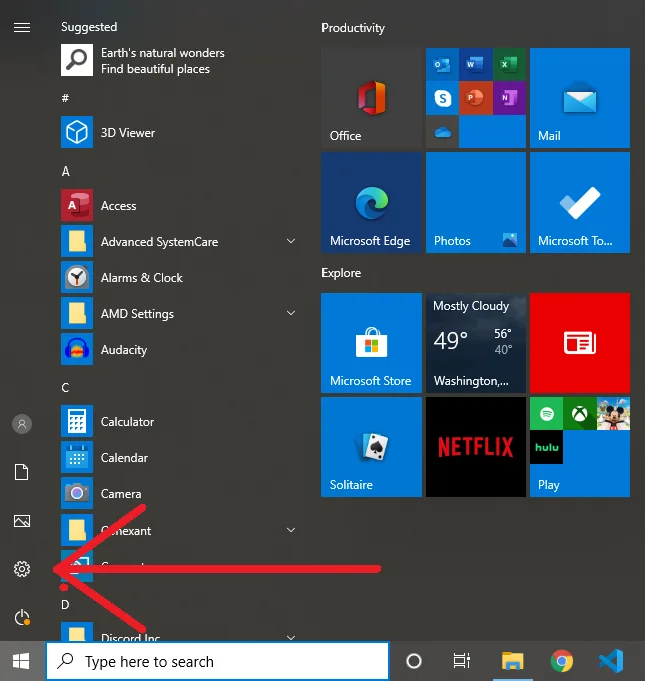
- Pilih menu Update & Security.

- Pilih menu Windows Security.
- Kemudian pilih Virus & threat protection.
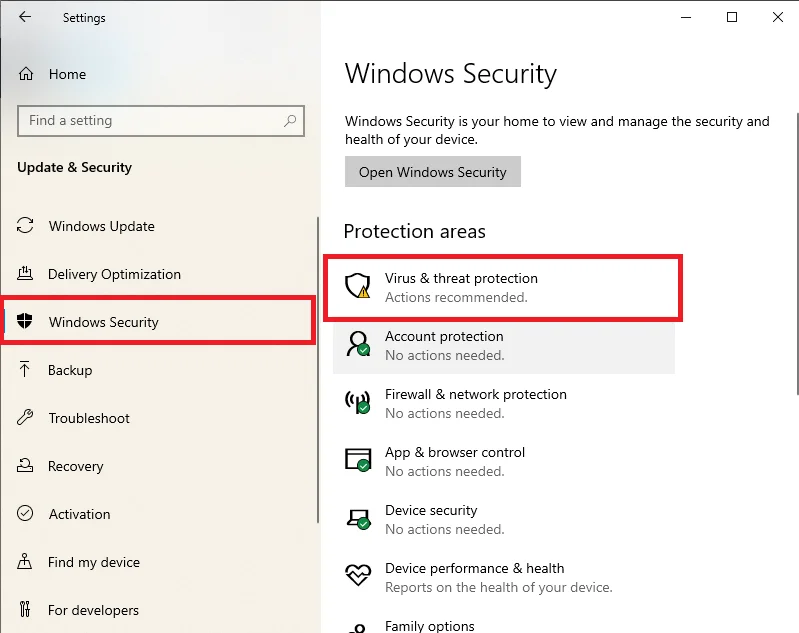
- Pilih quick scan.
- Tunggu hingga proses selesai.
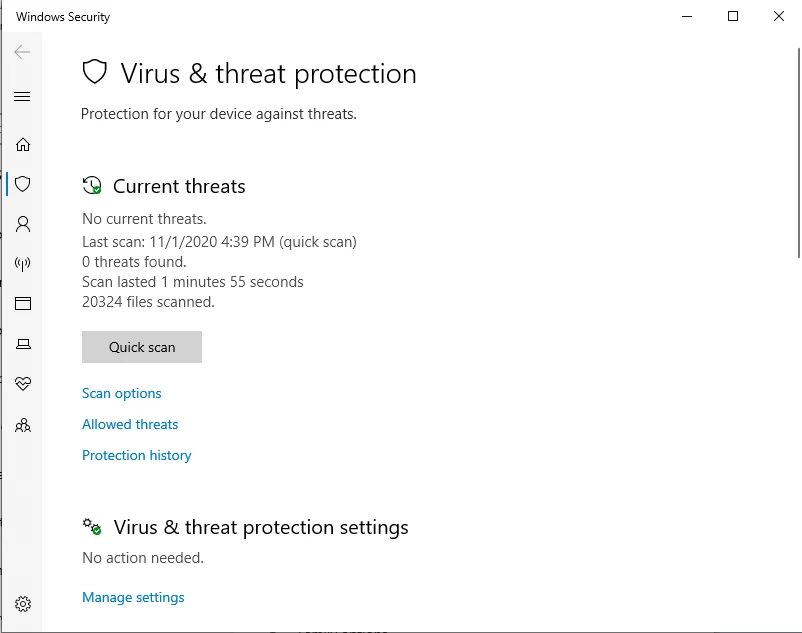
- Restart komputer.
Selain windows defender ada banyak aplikasi anti virus yang cukup baik, tetapi kebanyakan mereka merupakan aplikasi berbayar atau premium untuk mendapatkan semua fitur yang ada pada aplikasi mereka.
Penting juga untuk tidak menggunakan aplikasi anti virus yang mengandung adware didalamnya, dikarenakan bukanya mendapatkan kenyamanan, tetapi malah mendapatkan iklan atau sesuatu yang menjengkelkan lainya.
#4. Menghilangkan Iklan di Laptop dengan cara Menghapus File Temporary
File temporary merupakan file-file yang bersifat sementara yang digunakan oleh sistem ataupun aplikasi untuk menyimpan data sementara ketika sedang file sedang dibuat, diproses atau digunakan. File ini pada umumnya akan terhapus apabila kita keluar dari aplikasi atau program yang dikerjakan. Tetapi tidak jarang file tersebut masih ada dan tidak terhapus secara otomatis.
File tersebut akan terus bertumpuk dan membuat sistem operasi kita semakin lambat dan menghabiskan ruang penyimpanan kita secara tidak sadar. File ini juga tidak ayal merupakan berkas-berkas data yang berasal dari aplikasi iklan. Oleh karena itu sebagai salah satu alternatif cara menghilangkan iklan di laptop dan PC ialah dengan cara menghapus file temporary tersebut.
Langkah-langkah untuk menghapus file temporary tersebut ialah sebagai berikut :
- Tekan windows + R pada keyboard.
- Masukan kata “Temp” pada kotak pencarian.
- Hapus semua file dan folder yang ada pada jendela tersebut.
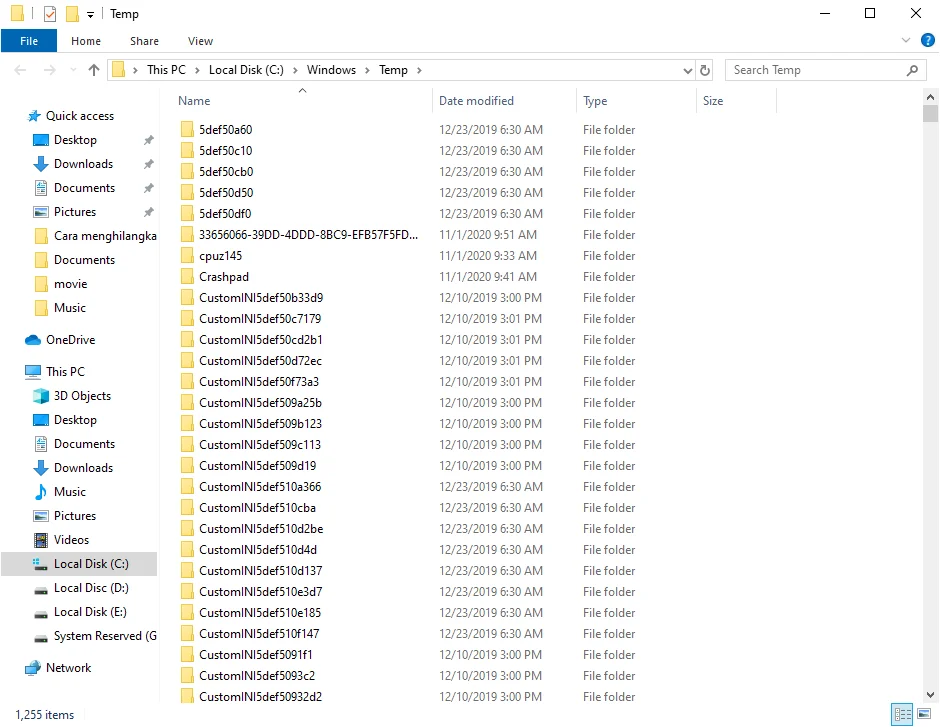
- Tekan kembali windows + R.
- Masukan kata “%temp%” pada kotak pencarian.
- Hapus semua file dan folder yang muncul.
- Restart komputer.
Selain dengan cara manual seperti yang dilakukan di atas, anda juga dapat melakukan pembersihan file temporary dengan menggunakan aplikasi pihak ketiga. Menggunakan aplikasi tersebut memudahkan anda untuk membersihkan file dengan sekali klik saja.
#5. Menghilangkan Iklan dengan Mengubah Settingan pada Windows
Cara terakhir merupakan cara yang di khususkan untuk pengguna windows 10 saja, iklan tersebut seringkali muncul dan ditemukan pada menu Start, Notifikasi, Taskbar dan lainya.
Adapun cara menghilangkan iklan di laptop dan PC pada windows 10 ialah sebagai berikut ini :
- Klik windows / start.
- Pilih menu settings yang bergambar gerigi seperti gambar pada cara sebelumnya.
- Pilih menu System.
- Kemudian pilih menu Notifications.
- Pada menu tersebut alihkan dari “On” ke “Off” pada kolom “Get notifications from apps and other senders.
- Anda juga dapat menonaktifkan centang pada semua kolom di bawahnya.
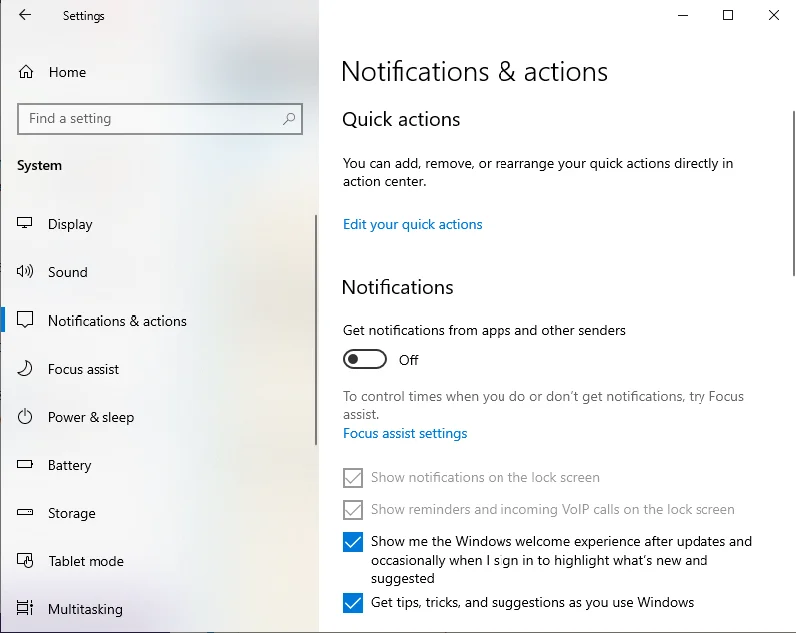
- Kembali ke menu Settings.
- Pilih menu Personalization.
- Pilih menu Start.
- Atur ke mode off pada kolom “Show suggestions occasionally in Start”.
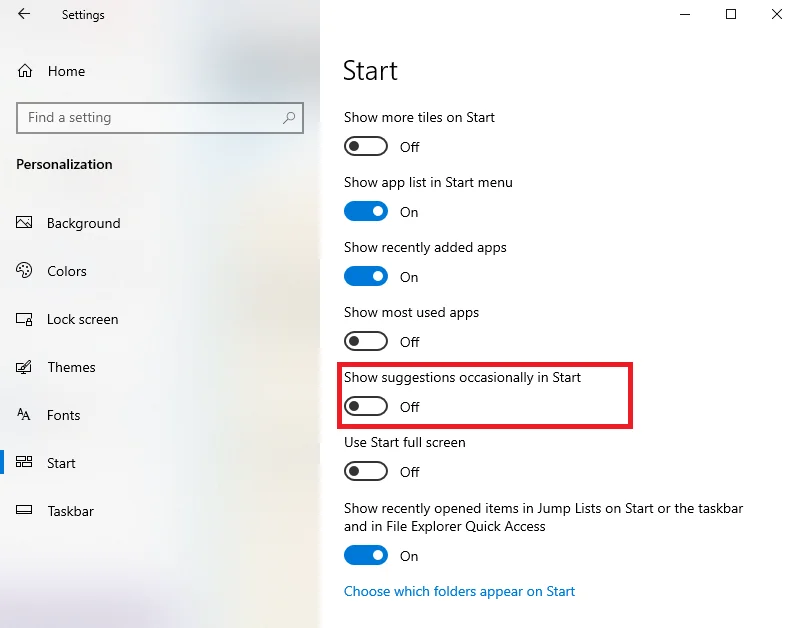
Setelah melakukan langkah-langkah di atas sebaiknya anda melakukan mulai ulang sistem pada komputer anda untuk mendapatkan perubahan yang efektif.
Baca Juga : 15+ Cara Mengembalikan File Terhapus Permanen Laptop dan PC
Penutup
Demikian penjelasan mengenai cara menghilangkan iklan di laptop dan PC. Setiap poin dan langkah di atas terbukti cukup ampuh untuk menghapus dan menghilangkan iklan mengganggu yang ada pada komputer kalian.
Semoga penjelasan tersebut dapat mengatasi masalah-masalah yang kalian alami terkait iklan yang tidak diinginkan. Jika iklan tersebut masih ada, ataupun merasa kebingungan untuk menangani masalah tersebut, silahkan beritahu kami pada kolom komentar.
Sekian dan terima kasih !